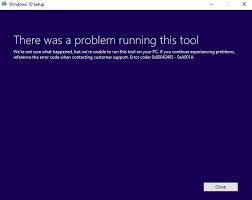A Ferramenta de Criação do Windows Media é necessária quando os usuários desejam atualizar para o Windows 10 a partir de uma versão anterior do Windows ou desejam reparar os erros do sistema operacional. Infelizmente, às vezes, essa unidade falha ao executar o processo, pois fica travada com o erro “Ocorreu um problema ao executar esta ferramenta”. As pessoas encontram o erro encontrado que a ferramenta não pode carregar. Neste artigo, orientaremos você como corrigir o erro da ferramenta de criação de mídia.
Normalmente, o erro em discussão contém algum código de erro. Este código pode ser 0x8007005-0x9002, 800704DD – 0x90016 ou 0x80070015 conforme o culpado do problema. Por exemplo, se o problema for acompanhado pelo código de erro 0x80070015, isso significa que o problema ocorre quando o proprietário do PC tenta criar a Ferramenta de criação de mídia para Windows ou executar a ferramenta para restaurar/atualizar o sistema.
Os fatores responsáveis pelo problema “Ocorreu um problema ao executar esta ferramenta” são diversos. Você pode encontrar o problema devido a alguns bugs, como processos desabilitados, configurações de idioma incorretas, conflito de SO e antivírus ou entradas de registro erradas. Portanto, não há uma única solução e uma série de métodos que possam corrigir o problema para você. Estes são discutidos abaixo um por um.
Métodos para corrigir o erro da ferramenta de criação de mídia
Método 1: Executar a ferramenta de criação de mídia como administrador
Esta é a solução mais primitiva que você deve tentar quando estiver lidando com o erro “Ocorreu um problema ao executar esta ferramenta”. Aqui estão os passos:
- Conecte seu USB inicializável usando a ferramenta Media Creation,
- Clique com o botão direito do mouse em seu ícone e selecione Executar como administrador.
Método 2: ative todos os serviços necessários
O erro sob investigação pode ser resultado da desabilitação de vários serviços necessários. Você deve verificar o status dos seguintes processos antes de criar ou executar a Ferramenta de criação de mídia e ver se isso resolve o problema para você:
- Pressione Win + R, digite services.msc e pressione Enter,
- A lista de serviços aparece em uma janela, verifique os serviços listados e verifique seu status,
atualização do Windows
Serviço de transferência inteligente em segundo plano
Servidor
Posto de trabalho
Auxiliar TCP/IP NetBIOS
Módulos de codificação IPsec IKE e AuthIP
- Defina o tipo de inicialização de todos eles como Automático e feche a janela de serviços.
Método 3: alterar as configurações de idioma
Outro possível motivo para o erro “Ocorreu um problema ao executar esta ferramenta” é que a localização do seu sistema e o idioma do arquivo de instalação do Windows 10 para download não correspondem. Aqui está a maneira de definir o idioma do PC para inglês:
- Abra o Painel de Controle,
- Selecione Relógio, Idioma e Região,
- Na seção região, selecione Alterar formatos de data, hora ou número,
- Vá para a guia Avançado e selecione Alterar localidade do sistema,
- Defina inglês como sua localidade e confirme com Ok,
- Volte para a guia Administrativo e clique em Copiar configurações,
- Marque as opções que dizem Tela de boas-vindas e contas do sistema e Novas contas de usuário,
- Clique em Aplicar e confirme com OK,
- Reinicie o dispositivo e veja se o problema persiste.
Método 4: Executar o Editor
Outra dica é modificar os registros e ver se funciona para você. Tenha cuidado durante o processo, pois qualquer remoção ou modificação imprecisa da chave errada terá um sério impacto negativo no desempenho do sistema. Você pode criar um backup para o Registro do Windows antes de usar a etapa como precaução. As etapas completas são fornecidas abaixo:
- Pressione Win + R, digite regedit e pressione Enter,
- Clique em Arquivo na parte superior e selecione Exportar,
- Agora, clique na opção de localização e dê um nome ao seu arquivo de backup no campo Nome do arquivo e clique em Exportar,
- Navegue até a chave DDHKEY_LOCAL_MACHINE\\SOFTWARE\\Microsoft\\Windows\\Current Version\\WindowsUpdate\\OSUpgrade,
- Clique com o botão direito do mouse no espaço vazio e clique em Novo> DWORD,
- Nomeie isso como AllowOSUpgrade e defina o valor como 1,
- Feche o registro e reinicie o dispositivo.
Método 5: Desative seu antivírus
É possível que o software entre em conflito com o antivírus que você está usando. Portanto, se até agora você não obteve a solução, desative sua ferramenta antivírus temporariamente e veja se isso funciona para você. Para fazer isso, abra o Gerenciador de Tarefas (use o atalho Ctrl+Alt+Delete), encontre o processo da ferramenta antivírus, clique nele e selecione Finalizar tarefa. Em seguida, encontre seu ícone na barra de tarefas, clique com o botão direito do mouse e selecione Desativar.
Conclusão
Isso é tudo! Listamos todas as soluções possíveis para corrigir o erro da ferramenta de criação de mídia. Se você não quer lutar com as técnicas de reparo manual, pode usar o software automático. Recomendamos que você use o PC Repair Tool para a finalidade cujo link é fornecido abaixo – este produto recomendado foi testado e aprovado por muitos profissionais.